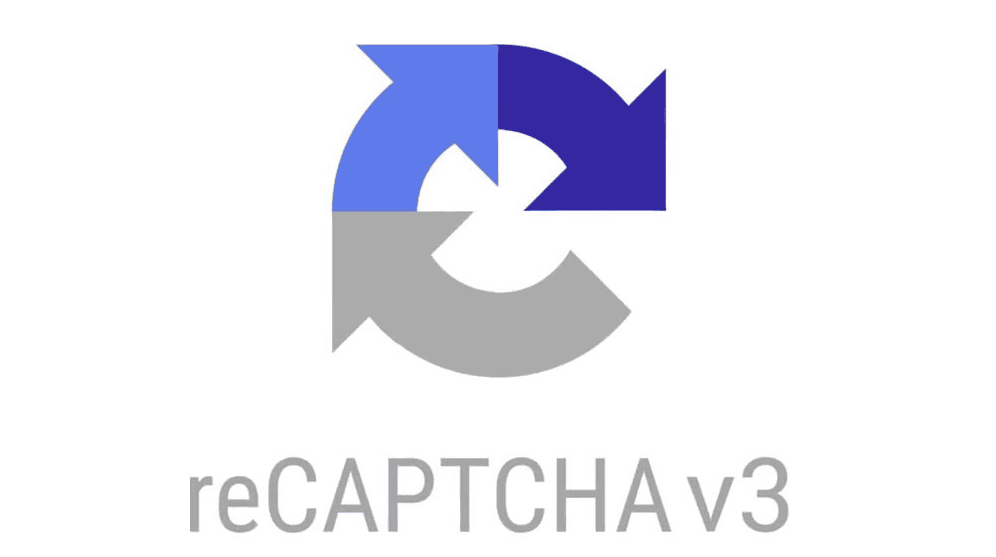
reCAPTCHAの設定をきちんとしていなかったので、問い合わせフォームからの外国語のスパムがかなりありました。
Google reCAPTCHAとContact Form 7の設定をしたところ、劇的にスパムが来なくなったので、Advanced Google reCAPTCHAプラグインとContact Form 7の設定方法について書きたいと思います。
まずGoogleアカウントを持っていることを前提に書きたいと思います。
Googleアカウントの作り方については以下の記事を参照してみてください。
Google reCAPTCHAに登録する
こちらからGoogle reCAPTCHAに登録します。
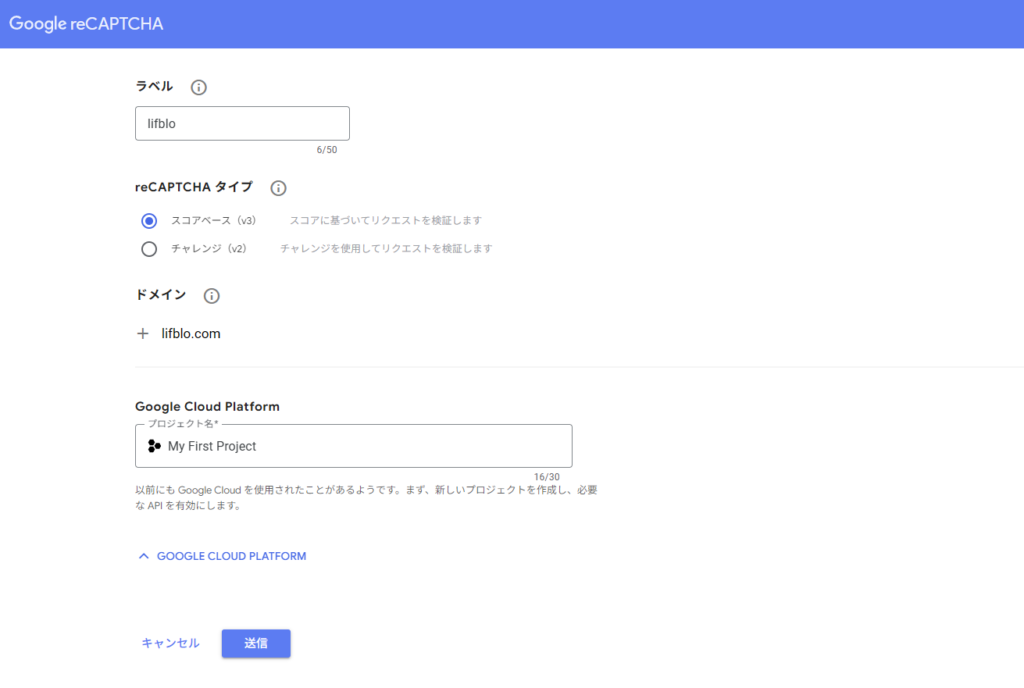
「ラベル」はわかりやすい名前をつけます。
ご自分のWordpressサイトの名前でいいと思います。
「reCAPTCHA タイプ」は「スコアベース(v3)」にします。(v3が最新版でAIによってボットを検知します)
「ドメイン」はご自分が使われているドメインを入力します。
「Google Cloud Platform」はそのままで大丈夫です。
「送信」ボタンを押します。
設定が完了し、「サイトキー」と「シークレットキー」が表示されます。
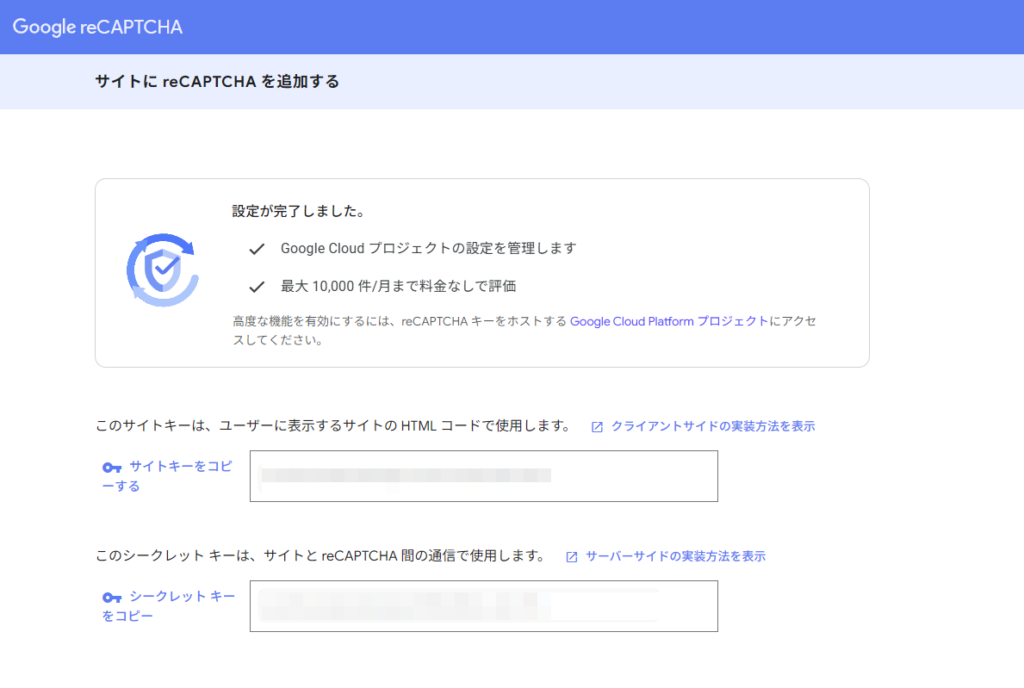
これをWordpressのAdvanced Google reCAPTCHAプラグイン設定とContact Form 7の設定に使いますので、両方ともコピーしておきます。
WordPressにログインしreCAPTCHAの設定をする
ご自分のサイトにログインしてください。
左側のメニューから「プラグインを追加」を選択し、「Advanced Google reCAPTCHA」を検索し、インストール・有効化します。
「インストール済みプラグイン」画面で「Advanced Google reCAPTCHA」の「設定」をクリックします。
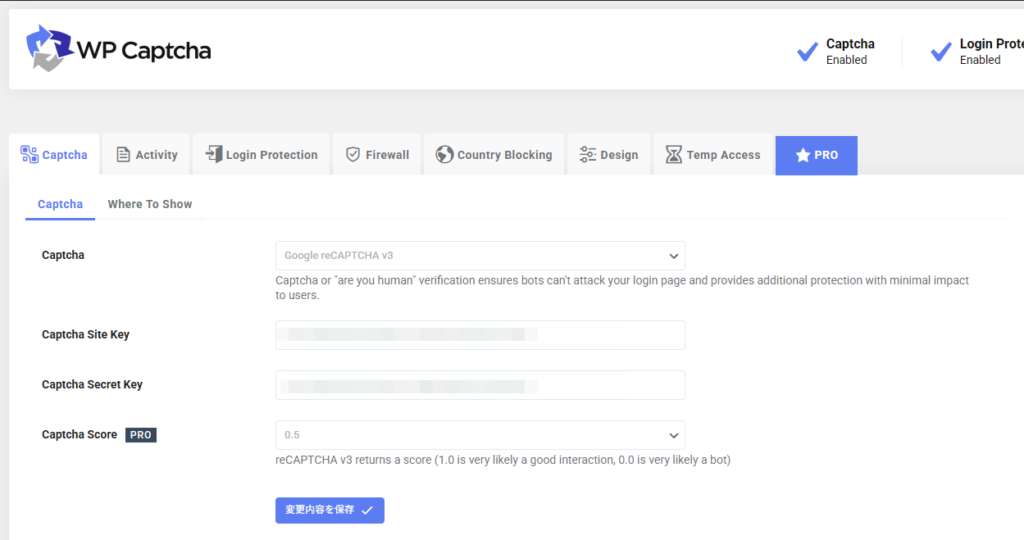
「Captcha」タブに先程の「サイトキー」と「シークレットキー」をそれぞれコピペし、「変更を保存」ボタンを押します。
「Login Protection」タブでLogin ProtectionをONにし、一番下の「変更を保存」ボタンを押します。
「Firewall」タブで「Block bad bots」と「Directory Traversal」をONにし、一番下の「変更を保存」ボタンを押します。
これにより、ボットによるログイン試行やディレクトリトラバース(別名:ファイルパストラバーサル ウェブセキュリティ上の脆弱性の一つで、攻撃者が通常アクセスできないサーバー上のファイルにアクセスできてしまう)、コンテンツの盗用(スクレイピング)、スパム送信、DDoS攻撃、脆弱性のスキャン、不正アクセスを目的としたブルートフォース攻撃などを防ぎます。
設定したらご自分のサイトを表示し、右下にreCAPTCHAの画像が表示されていれば正常です。
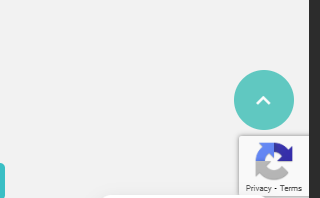
Contact Form 7の設定
Contact Form 7はWordpressの問い合わせフォームに広く使われています。
Contact Form 7の新しいバージョンはGoogle reCAPTCHA v3に対応しており、先程の「サイトキー」と「シークレットキー」を設定することにより、ボットによるスパムの送信を防ぐことができます。
Contact Form 7のバージョンは最新にしておいてください。
WordPressの左側のメニューから「インストール済みプラグイン」をクリックし、Contact Form 7の「設定」をクリックします。
コンタクトフォームの画面になったら左側メニューの「インテグレーション」をクリックします。
「外部APIとのインテグレーション」ページに移ったら、「reCAPTCHA」の「インテグレーションのセットアップ」ボタンをクリックします。
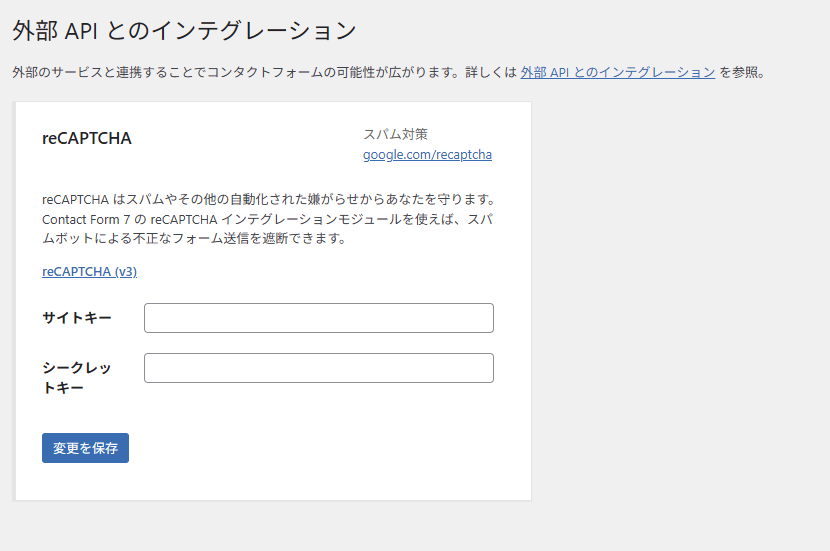
先ほど取得した「サイトキー」と「シークレットキー」をそれぞれコピペして「変更を保存」ボタンをクリックします。
これで問い合わせフォームからのスパムは劇的に減ります。
まとめ
- まずGoogleアカウントを取得する
- Google reCAPTCHAに登録する
- 「サイトキー」と「シークレットキー」を取得してコピーしておく
- WordPressにログインし「Advanced Google reCAPTCHA」プラグインをインストールする
- Advanced Google reCAPTCHAの設定で「サイトキー」と「シークレットキー」をコピペして設定する
- 「Login Protection」と「Firewall」の設定をONにする
- Contact Form 7の設定でインテグレーションの「reCAPTCHA」のセットアップで、「サイトキー」と「シークレットキー」をコピペしてセットアップを完了する
よろしければ応援お願いします

